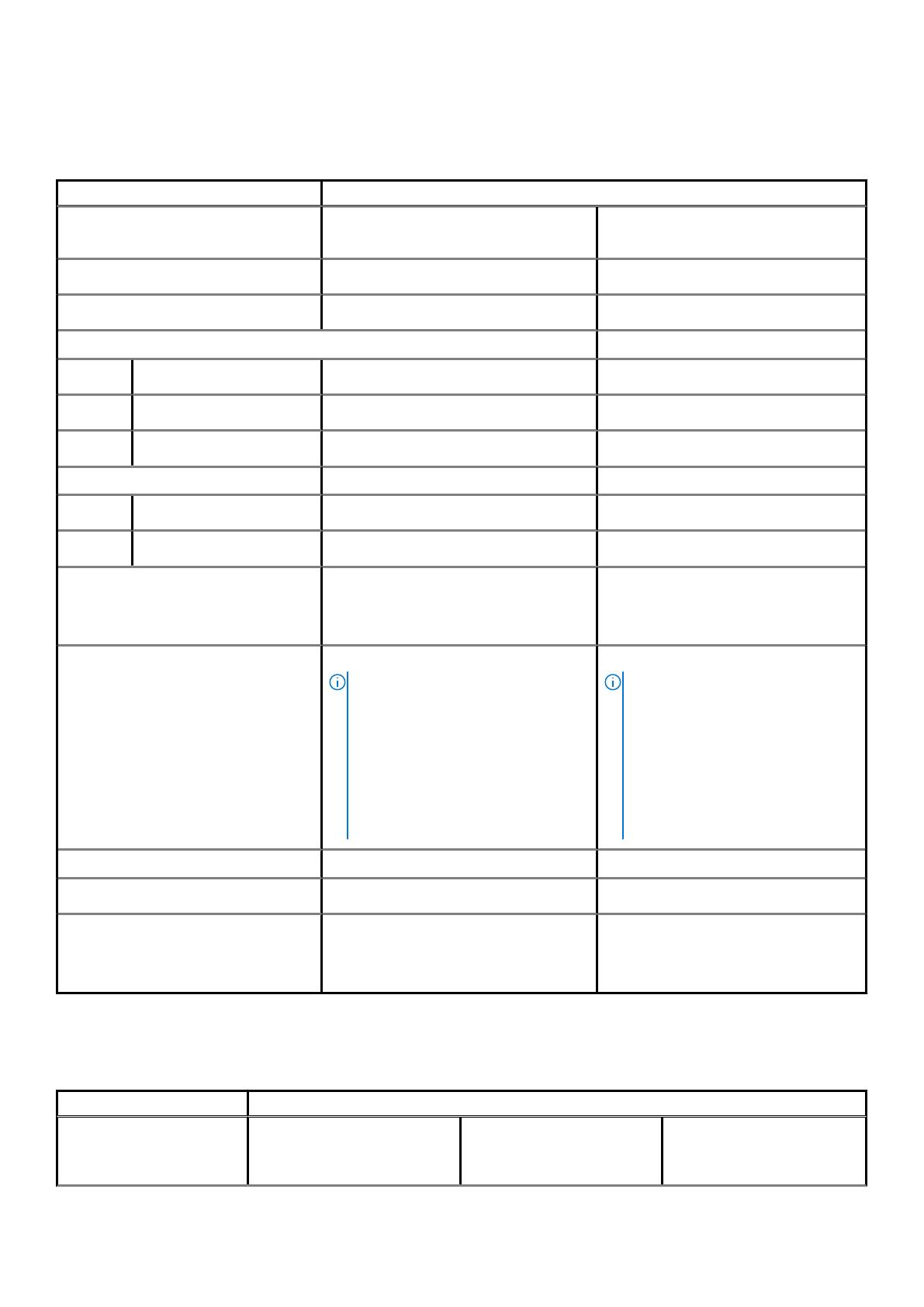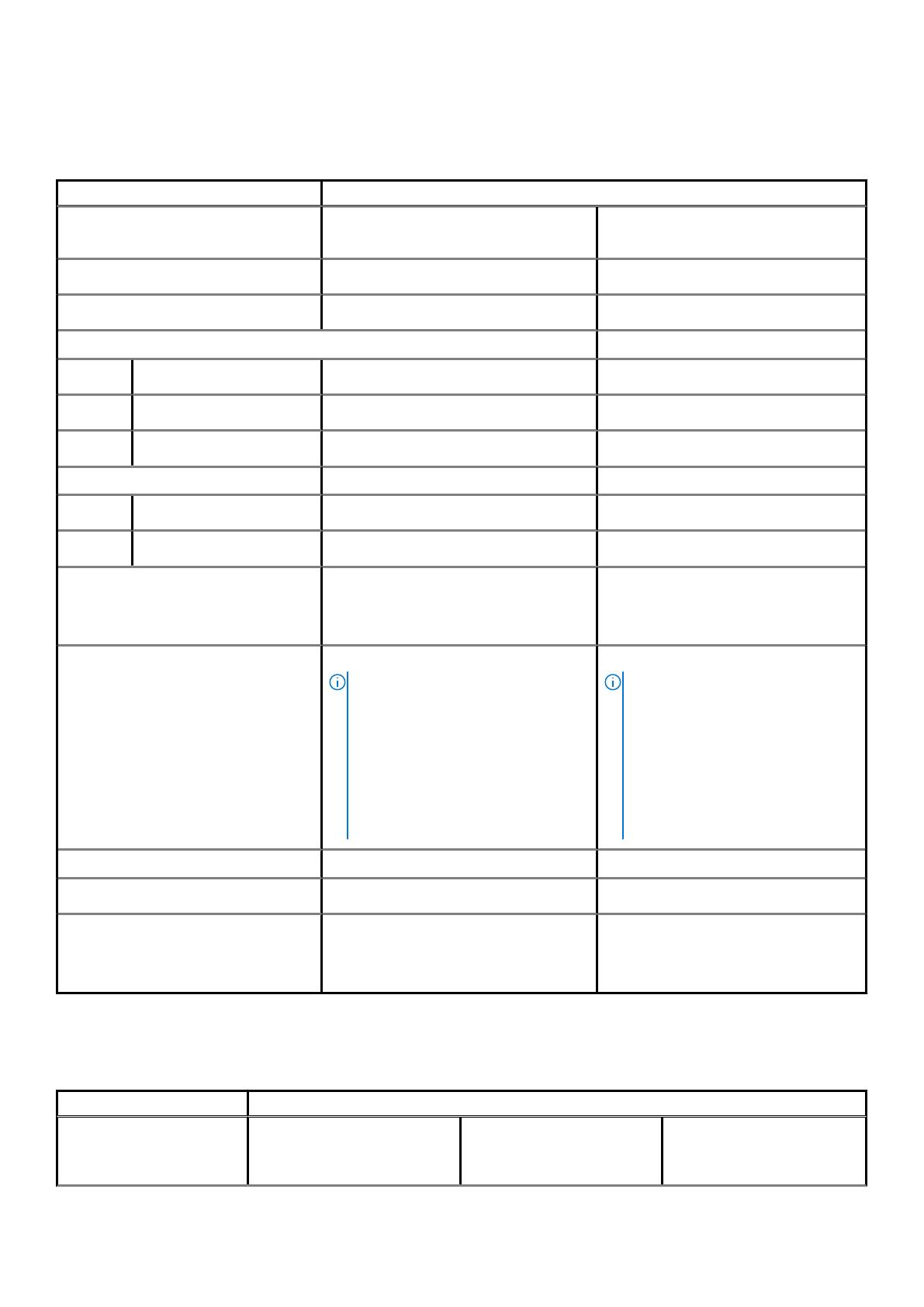
Аккумулятор
Таблица 16. Технические характеристики аккумулятора
Описание Значения
Тип
Трехэлементный литий-ионный
(56 Вт·ч)
Шестиэлементный литий-ионный
(97 Вт·ч)
Напряжение
11,40 В постоянного тока 11,40 В постоянного тока
Масса (макс.)
0,24 кг (0,53 фунта) 0,34 кг (0,75 фунта)
Размеры:
Высота
71,8 мм (2,83") 71,8 мм (2,83")
Ширина
223,2 мм (8,79") 330,5 мм (13,01")
Глубина
7,2 мм (0,28") 7,2 мм (0,28")
Диапазон температур:
При работе
от 0 °C до 35 °C (от 32 °F до 95 °F) от 0 °C до 35 °C (от 32 °F до 95 °F)
При хранении
от -40 до 65°C (от -40 до 149 °F) от -40 до 65°C (от -40 до 149 °F)
Время работы Зависит от условий эксплуатации и
может быть значительно меньше при
определенных условиях повышенного
энергопотребления.
Зависит от условий эксплуатации и
может быть значительно меньше при
определенных условиях повышенного
энергопотребления.
Время подзарядки (приблизительно)
4 часа (при выключенном компьютере)
ПРИМЕЧАНИЕ:
Продолжительностью, временем
начала и окончания зарядки и
другими параметрами можно
управлять с помощью
приложения Dell Power Manager.
Дополнительные сведения о Dell
Power Manager см. в разделе Я
и
мой
Dell
на сайте www.dell.com/
4 часа (при выключенном компьютере)
ПРИМЕЧАНИЕ:
Продолжительностью,
временем начала и окончания
зарядки и другими параметрами
можно управлять с помощью
приложения Dell Power Manager.
Дополнительные сведения о Dell
Power Manager см. в разделе Я
и
мой
Dell
на сайте www.dell.com/
Срок службы (приблизительно) 300 циклов разрядки/подзарядки 300 циклов разрядки/подзарядки
Батарейка типа «таблетка»
ML1220 ML1220
Время работы Зависит от условий эксплуатации и
может быть значительно меньше при
определенных условиях повышенного
энергопотребления.
Зависит от условий эксплуатации и
может быть значительно меньше при
определенных условиях повышенного
энергопотребления.
Дисплей
Таблица 17. Технические характеристики дисплея
Описание Значения
Тип
15,6-дюймовый сенсорный
дисплей с разрешением
Ultra HD
15,6-дюймовый дисплей с
разрешением Full HD, белой
15,6-дюймовый OLED-
дисплей с разрешением Ultra
HD без сенсорного экрана
16 Технические характеристики XPS 15 7590